
lit.link(リットリンク)とは、ユーザーが”今”見せたい情報を誰でも簡単にデザインして発信できる『リンクまとめサービス』です。
SNSユーザーの中には、ツイッターやインスタグラムにリットリンクを貼り付けたいが、やり方がわからないという方がいると思います。
そこで当記事では、リットリンクをインスタグラムに貼る方法を解説していきます。

【🎉リットリンクプラスのご紹介🎉】
リットリンクの有料版「リットリンクプラス」がスタート!無料トライアル提供中!
・ライブ背景でページ背景が動く! 好きな動画や推し動画でページを個性的に演出✨
・カバーで自己紹介! 訪問者にインパクト大の第一印象を🎬
・可愛いフォント使い放題! 自分の世界観を表現できる🎨
リットリンクをインスタに貼る方法とは
ここからは、リットリンクをインスタグラムに貼る方法を解説していきます。
リットリンクをインスタグラムに貼るには、大きく分けて2つの方法があります。
- インスタのプロフィールページに貼る方法
- インスタの投稿に貼る方法
ここからは、リットリンクをインスタに貼る方法を1つずつ詳しく解説するので、是非参考にしてください。
インスタのプロフィールページに貼る方法
はじめに、リットリンクをインスタグラムのプロフィールページに貼る方法を解説していきます。
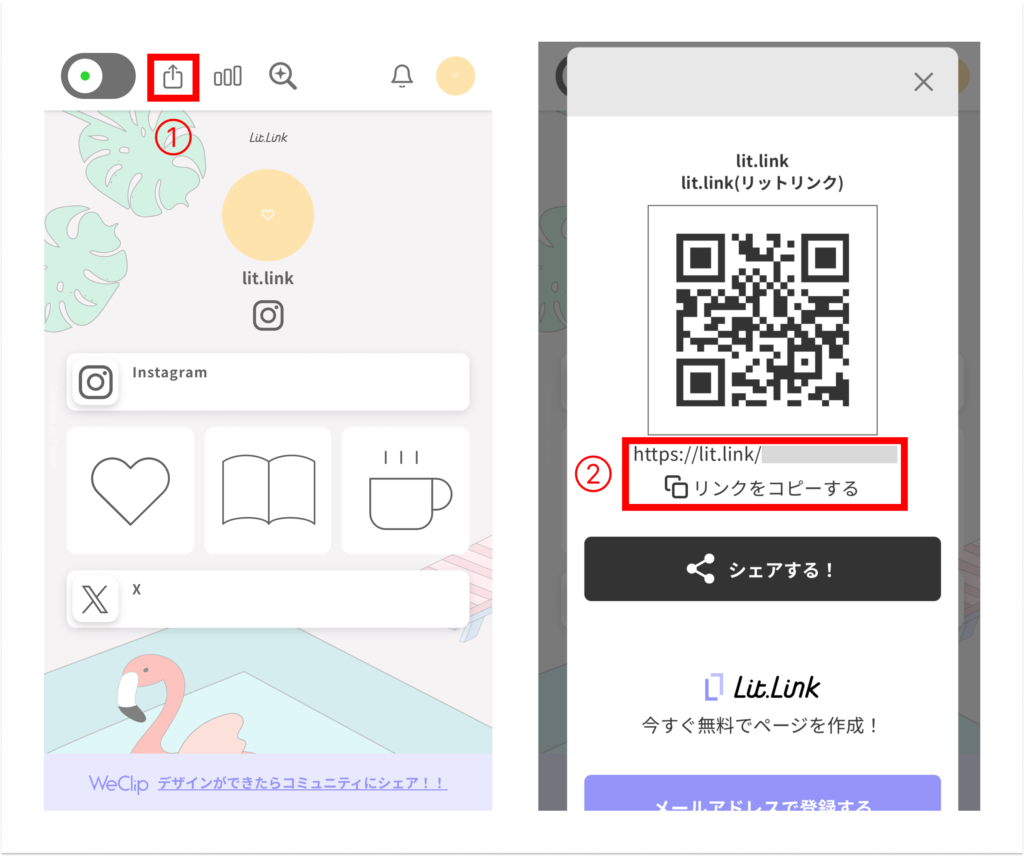
まず、lit.link(リットリンク)のアカウントにログインしましょう。
次に、ページ上部「編集スイッチ」の隣にある、四角いボタンをタップします。
lit.linkURLをタップすると「コピーしました」と表示されるので、表示されたら自分のリットリンクがクリップボードにコピーされます。
クリップボードにコピーされたら、リットリンク上での操作は完了です。
ここからは、インスタグラム上での操作になります。

インスタグラムを開き、プロフィール編集画面を表示します。
先程リットリンク上でコピーした、ご自身のリットリンクURLをウェブサイト欄に貼り付けます。

最後に、完了ボタンを押してリットリンクのURLが反映されていれば完了です。
インスタの投稿に貼る方法
次に、リットリンクをインスタグラムの投稿に貼る方法も解説していきます。
基本的に先ほど解説した、「Instagramのプロフィールページに貼る方法」と同じ手順で作業を進めていきます。
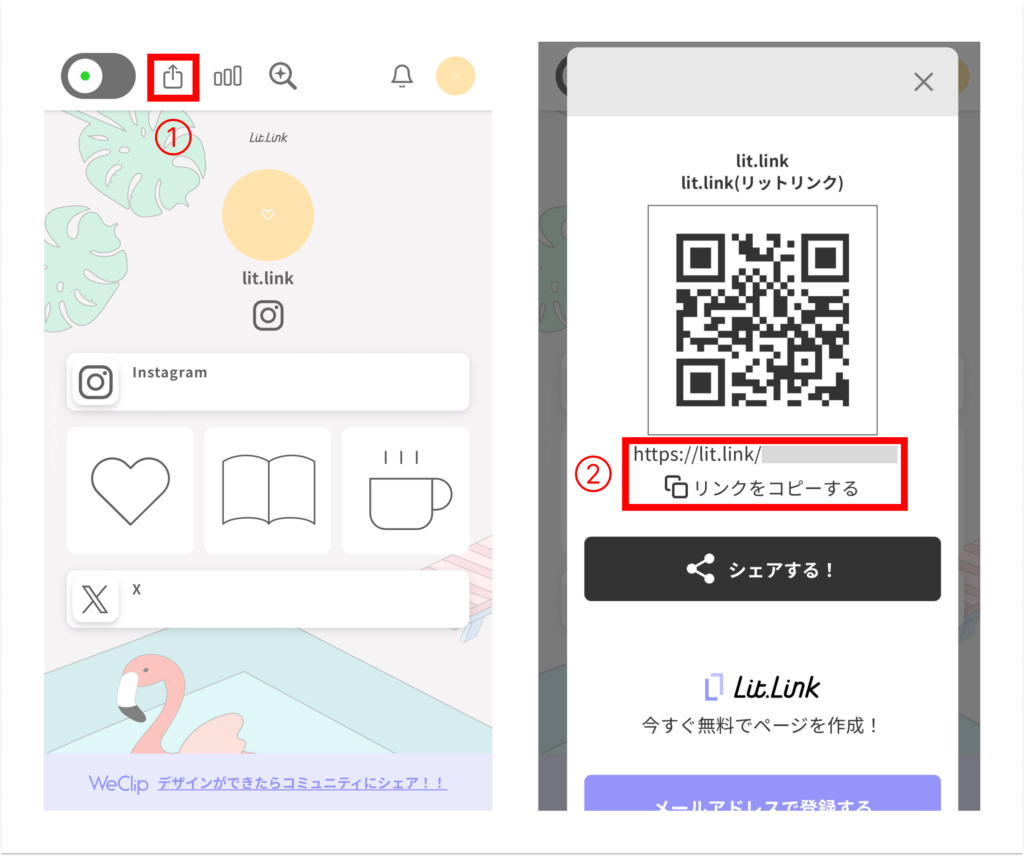
はじめに、lit.link(リットリンク)のアカウントにログインしましょう。
次に、ページ上部「編集スイッチ」の隣にある、四角いボタンをタップします。
lit.linkURLをタップすると「コピーしました」と表示されるので、表示されたらリットリンク上での操作は完了です。
ここからは、インスタグラム上での操作になります。

インスタグラムを開き、投稿画面に移ります。
投稿画面を開いたら、投稿する写真を選択し、先ほどコピーしたリットリンクのURL貼り付けます。

その際、プロフィール欄に誘導する文章をキャプションに入れて投稿します。
最後に、上記画像⑥のように投稿されていたら完了です。
リットリンクにインスタのアカウントを貼り付ける方法もご紹介
ここまでインスタグラム上にリットリンクを貼る方法を解説してきましたが、最後にリットリンク上にインスタグラムを貼る方法を解説していきます。
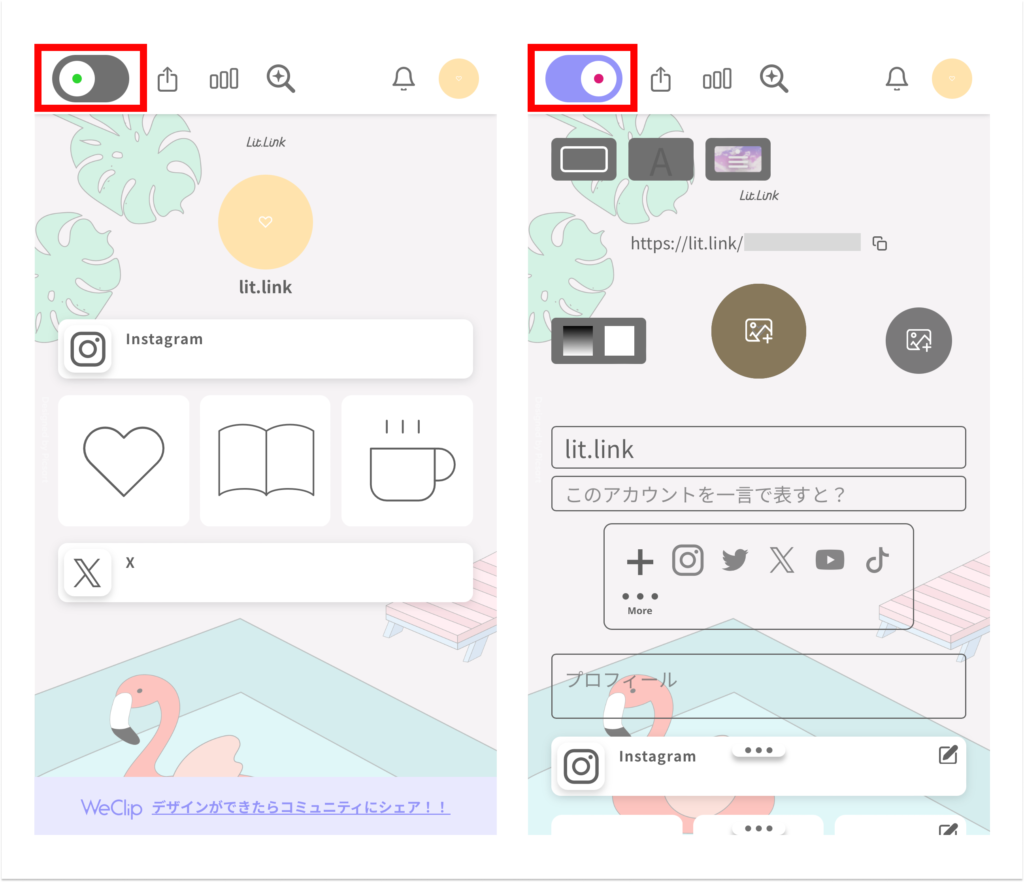
はじめに、リットリンクのアカウントにログインします。
次に、編集スイッチをオンにして編集画面に移ります。
ここで、リットリンク上にインスタグラムアカウントのURLを貼る3つの方法を紹介します。
- プロフィール欄の項目からインスタグラム追加する方法
- ボタンリンクの項目からインスタグラムを追加する方法
- ピクチャリンクの項目からインスタグラムを追加する方法
1つ目は、プロフィール欄の項目からインスタグラム追加する方法です。
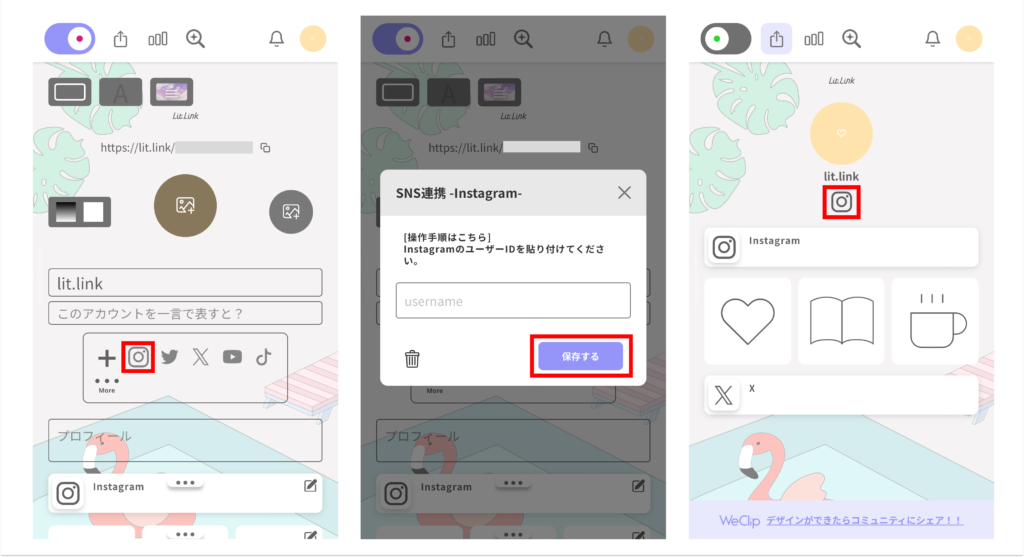
プロフィール欄「このアカウントを一言で表すと」の下部にある、各種SNSリンクからインスタグラムを追加します。
インスタグラムを追加すると、アカウント名を求められるのでアカウント名を入力後、保存をタップします。
すべての工程が完了し、プロフィール欄にインスタグラムが追加されていたら完了です。
2つ目は、ボタンリンクの項目からインスタグラムを追加する方法です。

編集画面から「ボタンリンク追加」をタップします。
次に、「URL選択」をタップしインスタグラムを選択します。
インスタグラムを選択すると、アカウント名を求められるのでアカウント名を入力後、保存ボタンをタップして完了です。
3つ目は、ピクチャリンクの項目からインスタグラムを追加する方法です。
ピクチャリンクの種類や使い方を詳しく知りたい方は、以下記事を参照してください。
リットリンクに画像を貼る方法は?ピクチャリンクの使い方を解説!
1ピクチャ、3ピクチャ、4ピクチャは同じやり方になります。
今回は3ピクチャで解説していきます。

編集画面から「ピクチャリンク」をタップします。
次に、3ピクチャリンクをタップします。
3ピクチャが追加されたら、URL選択をタップし、インスタグラムを選択します。
インスタグラムを選択すると、アカウント名を求められるのでアカウント名を入力後、保存ボタンをタップして完了です。
このように、リットリンクにインスタアカウントのURLを貼り付ける方法は大きく3つあるので、ぜひ試してみてください。







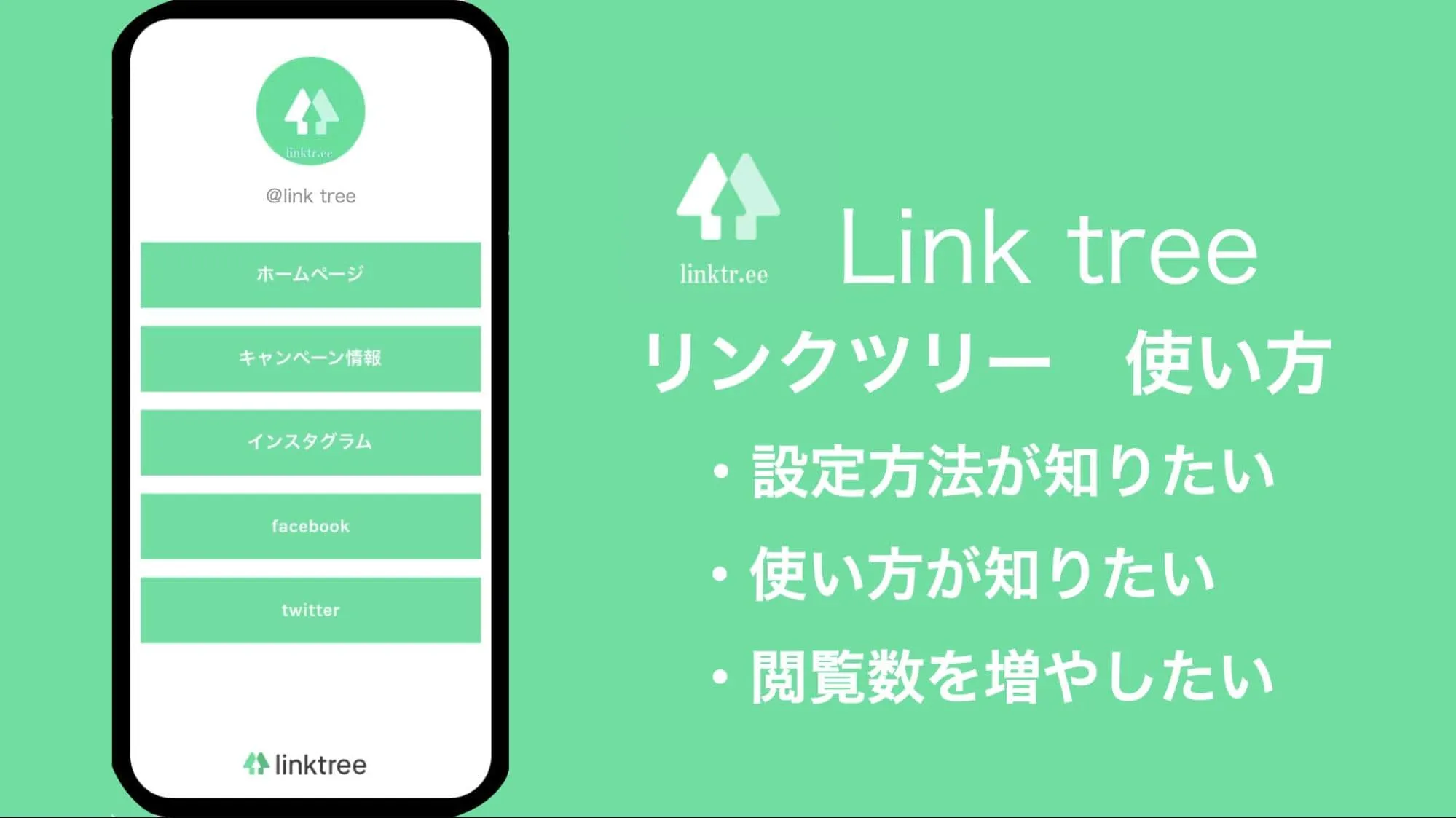

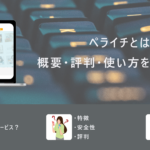
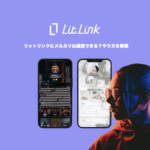


のアイキャッチ画像-min-150x150.png)








公式サイトのアイキャッチ画像-300x150.png)
